Explore e gerencie seus recursos usando um inventário de ativos
A página de inventário de ativos do Microsoft Defender para Nuvem tem uma única página para exibir a postura de segurança dos recursos que você conectou ao Defender para Nuvem.
O Defender para Nuvem analisa periodicamente o estado de segurança dos recursos do Azure para identificar possíveis vulnerabilidades de segurança. Em seguida, ela fornece recomendações sobre como corrigir essas vulnerabilidades.
Quando qualquer recurso tiver recomendações pendentes, eles serão exibidos no inventário.
Use essa exibição e seus filtros para resolver perguntas como:
Quais das minhas assinaturas com o Microsoft Defender para Nuvem habilitado têm recomendações pendentes?
Quais dos meus computadores com a marca "Produção" não têm o agente do Log Analytics?
Quantos dos meus computadores com uma marca específica têm recomendações pendentes?
Quantos recursos em um grupo de recursos específico têm descobertas de segurança de um serviço de avaliação de vulnerabilidades?
As possibilidades de gerenciamento de ativos para essa ferramenta são substanciais e continuam crescendo.
Principais recursos do inventário de ativos
A página do inventário fornece as seguintes ferramentas:
Resumos – antes de você definir qualquer filtro, uma faixa de valores proeminente na parte superior da exibição de inventário mostra:
Total de recursos: O número total de recursos conectados ao Defender para Nuvem.
Recursos não íntegros: recursos com recomendações de segurança ativas. Saiba mais sobre recomendações de segurança.
Recursos não monitorados: recursos com problemas de monitoramento de agente – eles têm o agente do Log Analytics implantado, mas o agente não está enviando dados ou tem outros problemas de integridade.
Filtros – os vários filtros na parte superior da página fornecem uma maneira de refinar rapidamente a lista de recursos de acordo com a pergunta que você está tentando responder. Por exemplo, se você quisesse responder à pergunta: quais dos meus computadores com a marca "Produção" não têm o agente do Log Analytics?
Assim que você aplica filtros, os valores de resumo são atualizados para se relacionar aos resultados da consulta.
Opções de exportação – o inventário fornece a opção de exportar os resultados de suas opções de filtro selecionadas para um arquivo CSV. Você também pode exportar a própria consulta para o Explorador do Azure Resource Graph a fim de refinar, salvar ou modificar a consulta KQL (Kusto Query Language).
Opções de gerenciamento de ativos – o inventário permite que você execute consultas de descobertas complexas. Quando você encontrar os recursos que correspondam às suas consultas, o inventário fornecerá atalhos para operações como:
Atribuir marcas aos recursos filtrados – marque as caixas de seleção ao lado dos recursos que você deseja marcar.
Integrar novos servidores ao Defender para Nuvem - use o botão da barra de ferramentas Adicionar servidores não Azure.
Automatizar cargas de trabalho com Aplicativos Lógicos do Azure – use o botão Disparar Aplicativo Lógico para executar um aplicativo lógico em um ou mais recursos. Seus aplicativos lógicos precisam ser preparados antecipadamente e aceitar o tipo de gatilho relevante (solicitação HTTP).
Como funciona o inventário de ativos?
O inventário de ativos utiliza o ARG (Azure Resource Graph), um serviço do Azure que permite consultar dados de postura de segurança do Defender para Nuvem em várias assinaturas. O ARG foi projetado para fornecer uma exploração eficiente de recursos com a capacidade de consultar em escala. O ARG usa a KQL (Linguagem de Consulta Kusto). O inventário de ativos poderá produzir rapidamente insights detalhados, por meio da referência cruzada de dados do CSA com outras propriedades do recurso.
Como usar o inventário de ativos
Na barra lateral do Defender para Nuvem, selecione Inventário.
Use a caixa Filtrar por nome para exibir um recurso específico ou use os filtros conforme descrito abaixo.
Selecione as opções relevantes nos filtros para criar a consulta específica que você deseja executar.
Para usar as Descobertas de segurança que contêm filtro, insira o texto livre da ID, a verificação de segurança ou o nome do CVE de uma descoberta de vulnerabilidade a fim de filtrar para os recursos afetados:
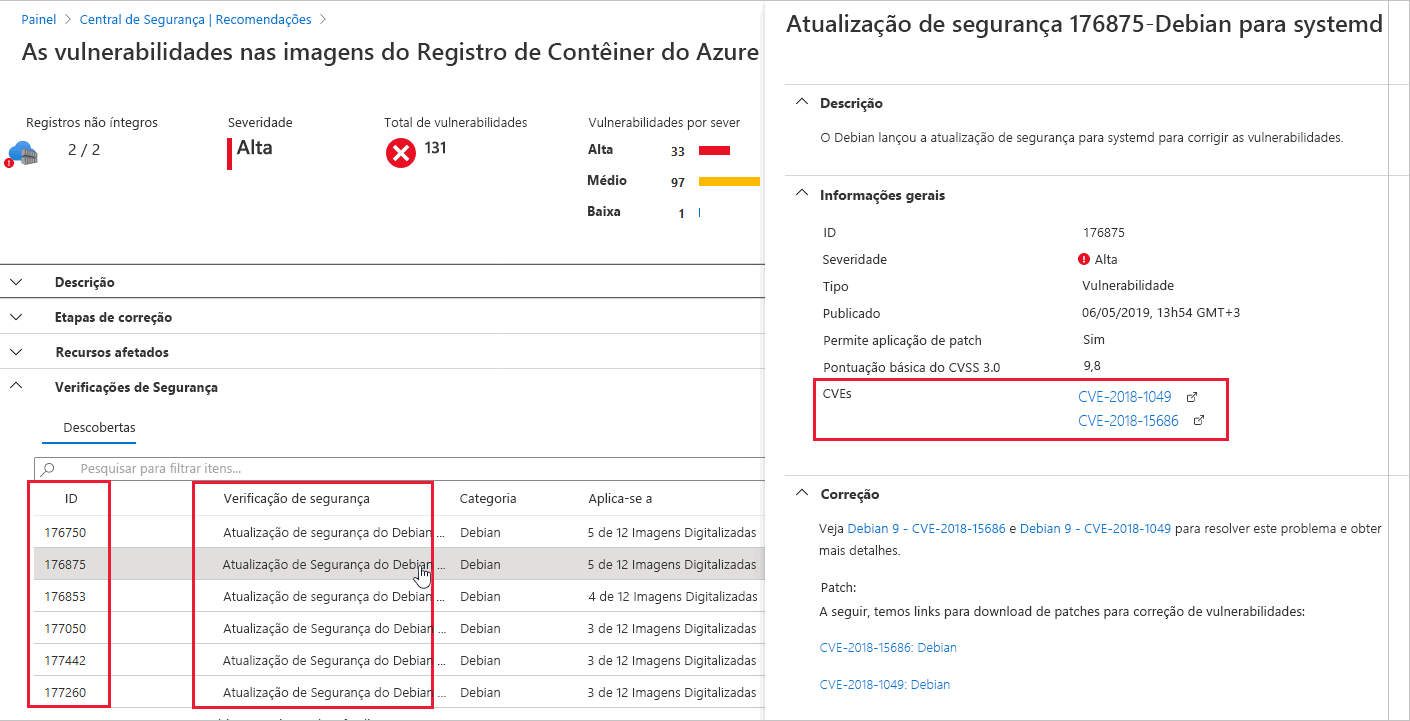
Para usar o filtro do Azure Defender, selecione uma ou mais opções (Desativar, Ativar ou Parcial):
Desligado – recursos que não são protegidos por um plano do Defender para Nuvem. Você pode clicar com o botão direito do mouse em qualquer um desses recursos e atualizá-lo:
Ligado – recursos que são protegidos por um plano do Defender para Nuvem.
Parcial – essa opção se aplica a assinaturas que têm alguns dos planos do Defender para Nuvem desabilitados, mas não todos.